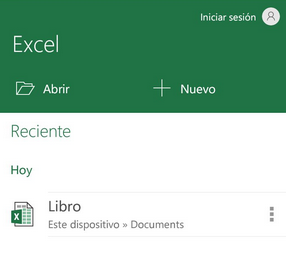La característica “Insert Data from Picture” recientemente ha sido introducida en la versión móvil de Microsoft Excel. ¿Qué quiere decir esto? Que con tu dispositivo podrás tomar una foto de una tabla dibujada o impresa y convertirla rápidamente en una hoja de cálculo digital con capacidades de edición.
Es cierto que los que utilizan las hojas de cálculo de Google echarán en falta dicha función pero no te preocupes: porque podrás importar la hoja de cálculo creada en Microsoft Excel y utilizarla en Google Sheets.
Te explicaremos el procedimiento paso a paso: En tu dispositivo móvil (Android e iOS) abres Microsoft Excel. En la esquina superior derecha tocas en el icono “Nuevo”, para crear un nuevo libro en blanco (también puedes abrir una plantilla).
Luego tendrás que tocar el icono “Datos de imagen” que se encuentra en la barra inferior (icono de cuadrícula con una cámara). Allí tendrás que aceptar los permisos para la carga y conversión de imágenes en datos.
Inserta la imagen dentro del marco rojo y selecciona el botón “Capturar”. Si en el primer intento el servicio no reconoce los datos en papel, tendrás que repetir la acción hasta que lo haga. Una vez tomada la captura podrás editarla con las opciones superiores (recortar, rotar y filtrar) y luego pinchar en el botón de “Confirmar“, ubicado en la parte inferior.
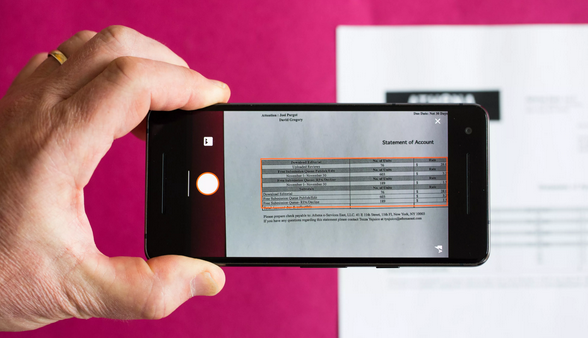
En este punto, Microsoft Excel resaltará las celdas en la captura (de la hoja en papel). Y si el escaneo no es el adecuado, podrás pinchar en “Editar” y completar los datos erróneos o faltantes. En cambio, desde “Ignorar” podrás omitir este paso.
Datos que se pueden editar:
- Para explorar los elementos, toca en los botones <y>.
- También podrás editar una celda para agregar datos faltantes o erróneos.
Una vez que completaste la edición, pincha en el botón “Insertar” que se encuentra en la barra superior y las tablas se insertarás en el libro.
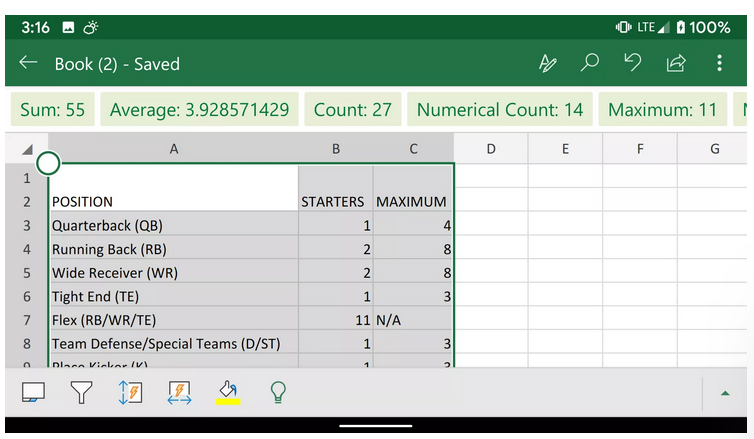
Según los desarrolladores este servicio todavía no funciona a la perfección. Por lo tanto, te recomendamos tomar una foto de un dibujo o impresión (funciona mejor con una impresión) donde estén bien marcadas las tablas y celdas. De esta manera, garantizarás el proceso de importación a Excel sin ningún problema.
Al terminar el trabajo puedes guardar la hoja de cálculo en tu equipo. Luego, si quieres abrir dicha hoja en Google Sheets, simplemente tendrás que importar la hoja de cálculo de Microsoft Excel en tu Google Sheets.
Gracias a este método ofrecido por Microsoft Excel para su versión móvil, podremos digitalizar todo nuestro trabajo hecho en papel, sin tener que invertir tanto tiempo.